HIGH HEELS
VERSION FRANÇAISE

Merci Vahide pour le permis à traduire tes tutoriels en français.

Pour traduire ce tutorial j'ai utilisé Corel X, mais il peut également être exécuté avec les autres versions.
Suivant la version utilisée, vous pouvez obtenir des résultats différents.
Depuis la version X4, la fonction Image>Miroir a été remplacée par Image>Renverser horizontalement,
et Image>Renverser avec Image>Renverser verticalement.
Dans les versions X5 et X6, les fonctions ont été améliorées par la mise à disposition du menu Objets.
Avec la nouvelle version X7 nous avons encore Miroir et Renverser, mais avec nouvelles différences.
Consulter, si vouz voulez, mes notes ici
Pour traduire le tutoriel j'ai utilisé CorelX et CorelX3.
Certaines dénominations ont changées entre les versions de PSP.
Les plus frequentes dénominations utilisées:

Traduzione italiana/traduction italienne qui/ici
Vos versions/le vostre versioni qui/ici

Nécessaire pour réaliser ce tutoriel:
Matériel ici
Modules Externes.
consulter, si nécessaire, ma section de filtre ici
Filters Unlimited 2.0 ici
Simple - 4Way Average ici
Alien Skin Eye Candy 5 Impact - Extrude qui
Filtres Simple peuvent être utilisés seuls ou importés dans Filters Unlimited.
voir comment le faire ici).
Si un filtre est fourni avec cette icône,  on est obligé à l'importer dans Unlimited on est obligé à l'importer dans Unlimited

Placer les presets  dans le dossier du filtre Alien Skin Eye Candy 5 Impact>Settings>Extrude. dans le dossier du filtre Alien Skin Eye Candy 5 Impact>Settings>Extrude.
En cliquant sur le preset une ou deux fois (selon vos réglages) automatiquement il se placera directement dans le dossier Settings de Alien Skin Eye Candy.
pourquoi un ou deux clic voir ici
Ouvrir le masque dans PSP et le mininiser avec le reste du matériel.
1. Ouvrir une nouvelle image transparente 950 x 550 pixels.
Choisir deux couleurs en harmonie avec votre tube.
Pour l'exemple: couleur d'avant plan #f6e5b7,
couleur d'arrière plan #060603.
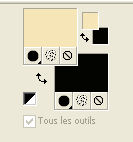
Préparer un dégradé de premier plan/arrière plan, style Radial.
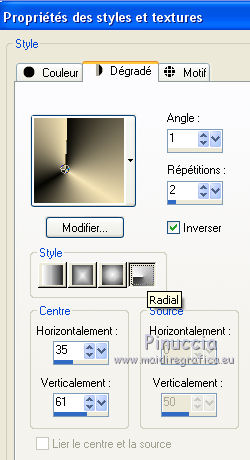
2. Remplir  l'image transparente du dégradé. l'image transparente du dégradé.
3. Réglage>Flou>Flou gaussien - rayon 33.

4. Calques>Dupliquer.
Effets>Effets de textures>Stores - couleur d'avant plan.
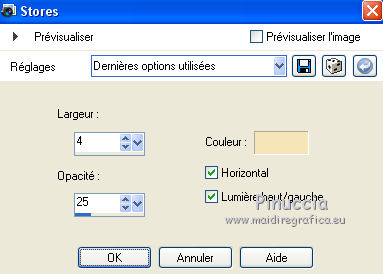
5. Effets>Effets de distorsion>Vagues.

6. Effets>Effets d'image>Mosaïque sans jointures.
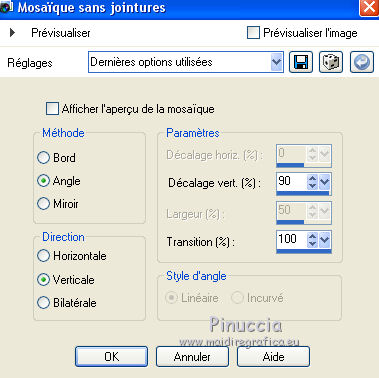
7. Calques>Dupliquer.
Calques>Agencer>Déplacer vers le bas.
Calques>Fusionner>Fusionner le calque de dessous.
8. Vous positionner sur le calque du haut de la pile.
Effets>Effets de bords>Accentuer.
9. Effets>Modules Externes>Simple - 4 Way average.
10. Effets>Effets d'image>Mosaïque sans jointures, par défaut.

Placer le calque en mode Multiplier.
11. Placer en arrière plan la couleur blanche #ffffff.
Calques>Nouveau calque raster.
Remplir  avec la couleur blanche. avec la couleur blanche.
12. Calques>Nouveau calque de masque>A partir d'une image.
Ouvrir le menu deroulant sous la fenêtre d'origine et vous verrez la liste des images ouverts.
Sélectionner le masque huzunluyillar_mask_14.

Calques>Fusionner>Fusionner le groupe.
13. Réduire l'opacité de ce calque à 77%.
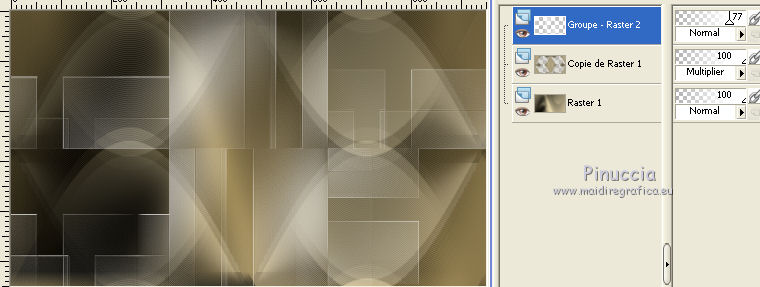
14. Calques>Nouveau calque raster.
Activer l'outil Sélection 
(peu importe le type de sélection, parce que avec la sélection personnalisée vous obtenez toujours un rectangle),
cliquer sur Sélection personnalisée 
et setter ces paramètres.
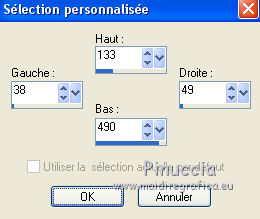
15. À nouveau placer en arrière plan la couleur #060603, pour avoir le dégradé du début.
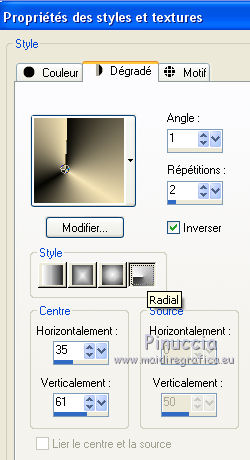
Remplir  la sélection du dégradé. la sélection du dégradé.
16. Réglage>Flou>Flou gaussien, comme précédemment.

Sélections>Désélectionner tout.
17. Effets>Modules Externes>Alien Skin Eye Candy 5 Impact - Extrude.
Sélectionner le preset high heels-Extrude1
(le preset a été enregistré avec un autre nom: yüksek ökçeler-1)
En cas de problèmes avec le preset, vous pouvez copier les règlages de la capture.
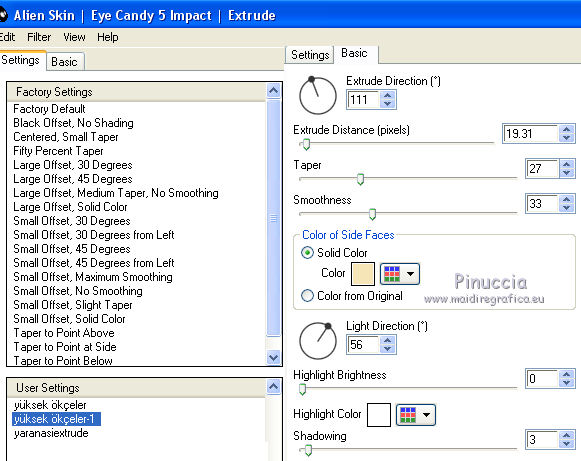
18. Effets>Effets d'image>Décalage.
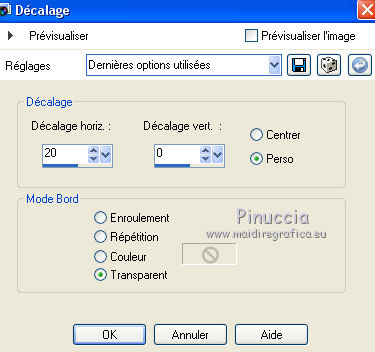
19. Calques>Dupliquer.
Effets>Effets d'image>Décalage.
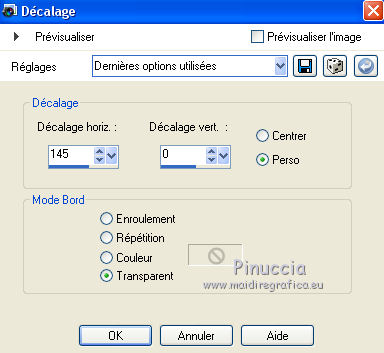
20. Calques>Fusionner>Fusionner le calque de dessous.
Effets>Effets 3D>Ombre portée, couleur nero #000000.
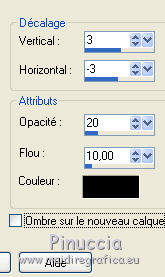
21. Calques>Nouveau calque raster.
Sélection personnalisée 

Remplir  la sélection du dégradé. la sélection du dégradé.
22. Réglage>Flou>Flou gaussien, comme précédemment.

Sélections>Désélectionner tout.
23. Effetti>Modules Externes>Alien Skin Eye Candy 5 Impact - Extrude.
Seleziona il preset high heels-Extrude
(également ce preset a été enregistré avec un autre nom: yüksek ökçeler)
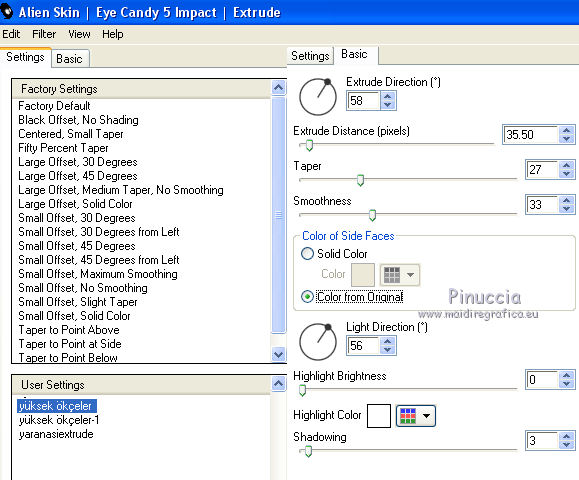
24. Effets>Effets 3D>Ombre portée, comme précédemment.
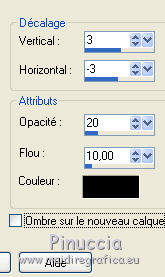
25. Effets>Effets d'image>Décalage.
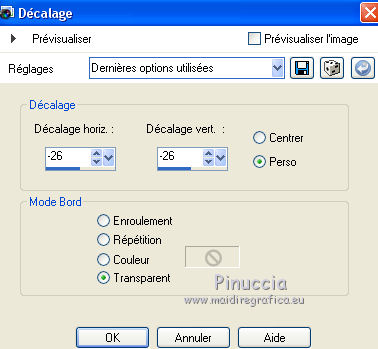
26. Calques>Dupliquer.
Effets>Effets d'image>Décalage.
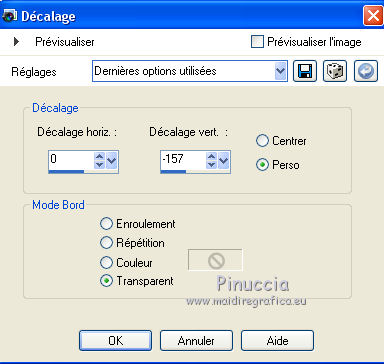
27. Calques>Dupliquer.
Effets>Effets d'image>Décalage, comme précédemment.
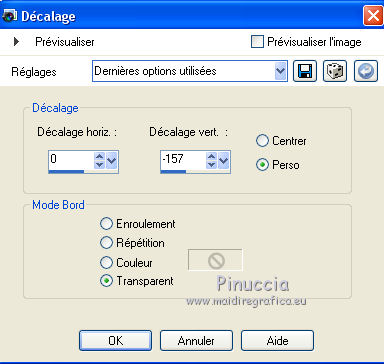
28. Calques>Fusionner>Fusionner le calque de dessou.
Édition>Répéter Fusionner le calque de dessous - 2 fois.
29. Effets>Effets 3D>Ombre portée, couleur #000000.

30. Activer high heels, Édition>Copier.
Revenir sur votre travail et Édition>Coller comme nouveau calque.
31. Effets>Effets d'image>Décalage.
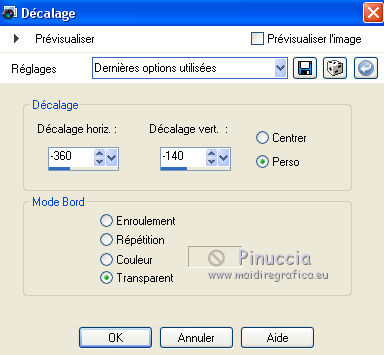
32. Activer high heels-1, Édition>Copier.
Revenir sur votre travail et Édition>Coller comme nouveau calque.
33. Effets>Effets d'image>Décalage.
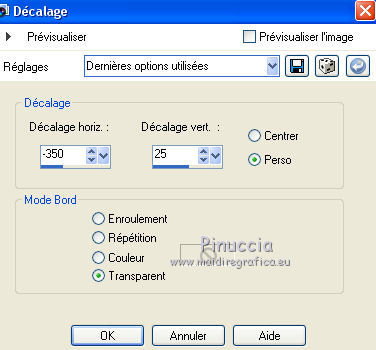
34. Activer high heels-2, Édition>Copier.
Revenir sur votre travail et Édition>Coller comme nouveau calque.
35. Effets>Effets d'image>Décalage.
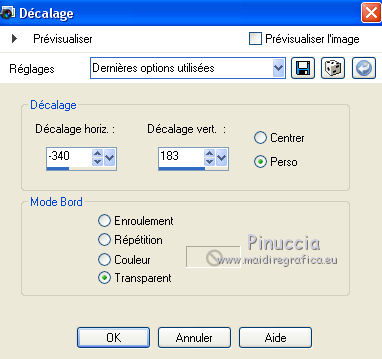
36. Activer high heels-deko, Édition>Copier.
Revenir sur votre travail et Édition>Coller comme nouveau calque.
37. Effets>Effets d'image>Décalage.
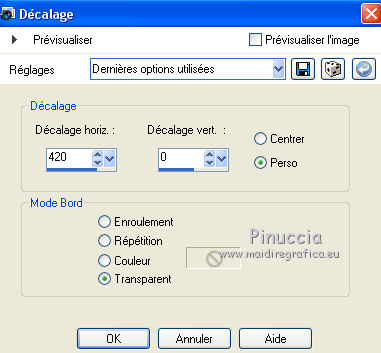
38. Activer high heels-deko-1, Édition>Copier.
Revenir sur votre travail et Édition>Coller comme nouveau calque.
39. Effets>Effets d'image>Décalage, comme précédemment.
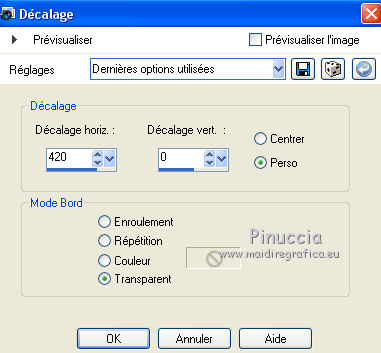
40. Activer high heels-deko-2, Édition>Copier.
Revenir sur votre travail et Édition>Coller comme nouveau calque.
41. Effets>Effets d'image>Décalage.
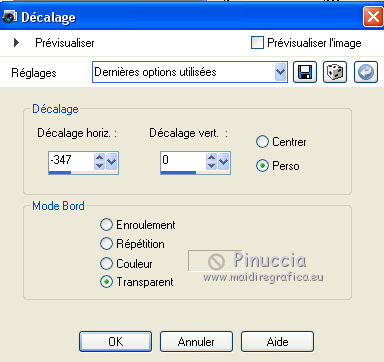
42. Activer high heels-star-1, Édition>Copier.
Revenir sur votre travail et Édition>Coller comme nouveau calque.
43. Effets>Effets d'image>Décalage.
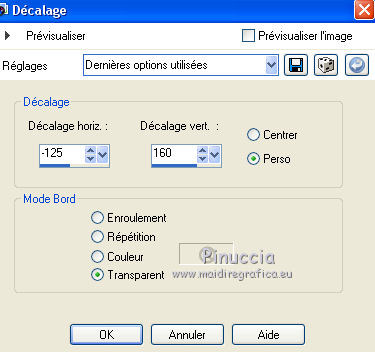
44. Activer high heels-star-2, Édition>Copier.
Revenir sur votre travail et Édition>Coller comme nouveau calque.
45. Effets>Effets d'image>Décalage.
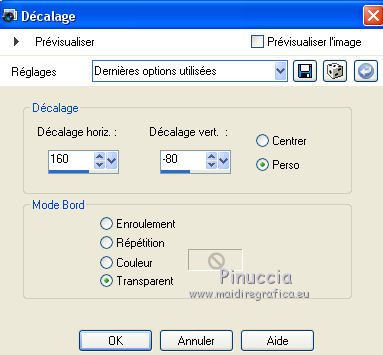
46. Activer high heels-deko-3, Édition>Copier.
Revenir sur votre travail et Édition>Coller comme nouveau calque.
47. Effets>Effets d'image>Décalage.
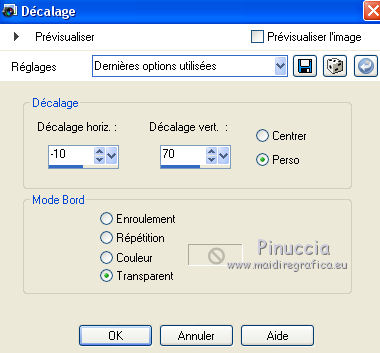
48. Activer le tube High Heel By Dilba, Édition>Copier.
Revenir sur votre travail et Édition>Coller comme nouveau calque.
49. Effets>Effets d'image>Décalage.
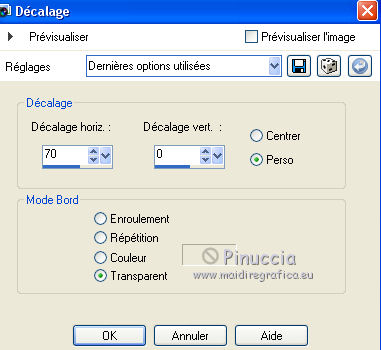
50. Effets>Effets 3D>Ombre portée, couleur #000000.
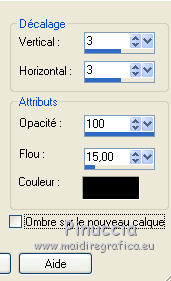
51. Activer high heels-text, Édition>Copier.
Revenir sur votre travail et Édition>Coller comme nouveau calque.
52. Effets>Effets d'image>Décalage.
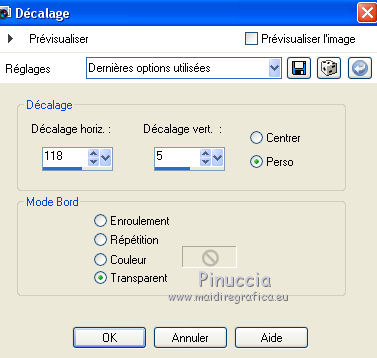
53. Image>Ajouter des bordures, 1 pixel, symétrique, couleur d'arrière plan #060603.
Image>Ajouter des bordures, 1 pixel, symétrique, couleur d'avant plan #f6e5b7.
Image>Ajouter des bordures, 1 pixel, symétrique, couleur d'arrière plan #060603.
Image>Ajouter des bordures, 45 pixels, symétrique, colore bianco #ffffff.
Image>Ajouter des bordures, 1 pixel, symétrique, couleur d'arrière plan #060603.
54. Image>Redimensionner, 900 pixels de largeur, redimensionner tous les calques coché.
55. Signer votre travail et enregistrer en jpg.
Les tube de cette versions sont de Sharlimar, Criss, Judy


Vous pouvez m'écrire pour n'importe quel problème, ou doute, ou si vous trouvez un link modifié,
ou seulement pour me dire que ce tutoriel vous a plu.
19 Mai 2015
|


